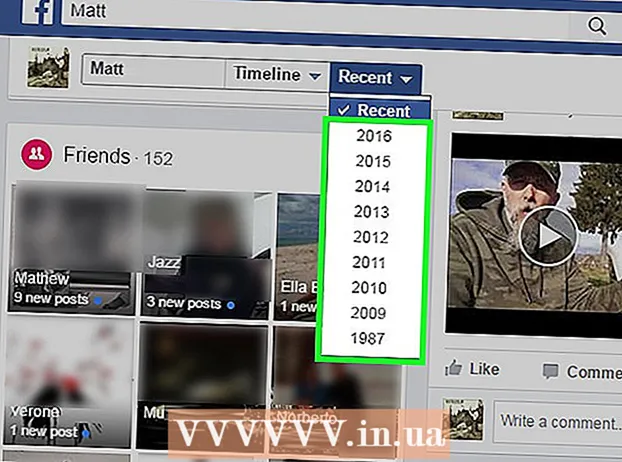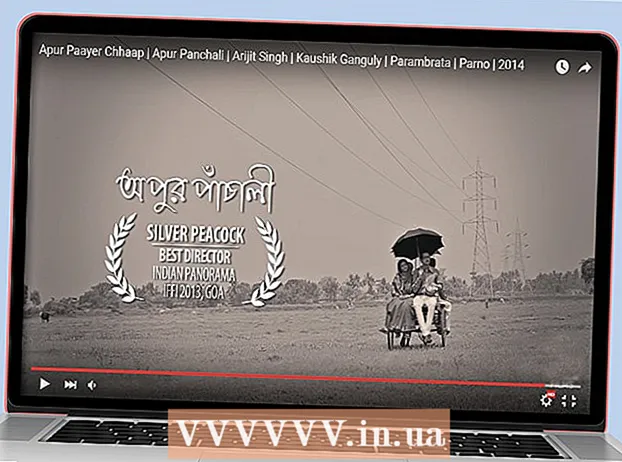작가:
Morris Wright
창조 날짜:
27 4 월 2021
업데이트 날짜:
1 칠월 2024
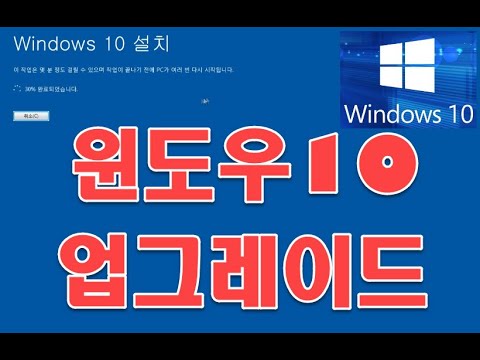
콘텐츠
제한된 데이터 사용에도 불구하고 상당한 데이터 소비가 발생하고 있습니까? 이 데이터 사용량은 Windows 업데이트로 인해 발생할 수 있습니다. Windows Update (WU)는 Windows 구성 요소 및 기타 Microsoft 소프트웨어에 대한 정기 업데이트를 제공하는 Microsoft 서비스입니다. 상당한 데이터 사용을 방지하기 위해 이러한 업데이트를 피할 수 있습니다. 이 문서에서는 인터넷 연결을 최대한 활용하기 위해 Windows Update를 끄는 방법을 보여줍니다.
단계로
 시작 메뉴 열기
시작 메뉴 열기 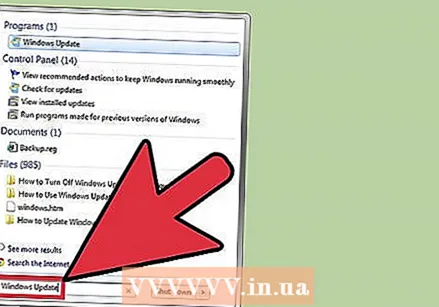 유형 윈도우 업데이트. 검색어가 검색됩니다.
유형 윈도우 업데이트. 검색어가 검색됩니다.  해당 결과를 선택하십시오. 시작 메뉴 상단에서 찾을 수 있습니다.
해당 결과를 선택하십시오. 시작 메뉴 상단에서 찾을 수 있습니다.  Windows 업데이트 설정을 엽니 다. 왼쪽 창 상단에서 "설정 변경"을 선택합니다.
Windows 업데이트 설정을 엽니 다. 왼쪽 창 상단에서 "설정 변경"을 선택합니다. 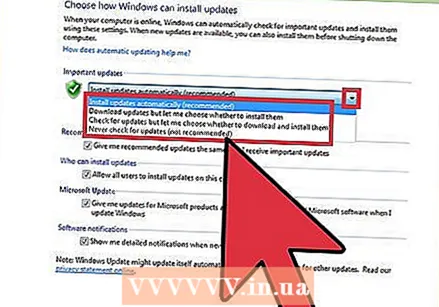 "중요 업데이트"제목 아래에있는 드롭 다운 메뉴를 엽니 다. 목록에는 Windows 업데이트를 관리 할 수있는 다양한 방법이 표시됩니다. 옵션은 다음과 같습니다.
"중요 업데이트"제목 아래에있는 드롭 다운 메뉴를 엽니 다. 목록에는 Windows 업데이트를 관리 할 수있는 다양한 방법이 표시됩니다. 옵션은 다음과 같습니다. - 자동으로 업데이트 설치 (권장):이 옵션을 선택하면 업데이트를 다운로드하고 설치하는 전체 프로세스가 자동화됩니다. 이 기능은 대역폭이 높거나 무제한 인 경우에만 권장됩니다. Windows 업데이트는 대용량 파일로 구성되며 정기적으로 다운로드하면 데이터 사용량이 높아질 수 있습니다.
- 업데이트를 다운로드하지만 설치 여부는 직접 결정:이 옵션은 대역폭이 충분하지만 하드 디스크 공간이 제한된 경우에만 적합합니다. Windows에서 업데이트를 다운로드 한 후 설치할 업데이트와 그렇지 않은 업데이트를 선택할 수 있습니다.
- 업데이트를 확인하지만 다운로드 및 설치할지 결정: Windows에서 사용 가능한 업데이트를 검색하도록하려면이 옵션을 선택하지만 업데이트를 다운로드하고 설치할지 여부는 결정하지 않습니다.
- 업데이트를 확인하지 않음 (권장하지 않음):이 옵션은 Windows가 업데이트를 검색, 다운로드 또는 설치하지 못하도록합니다. 이 옵션을 선택해도 시스템이 오작동하지 않습니다.
 Windows 업데이트를 비활성화합니다. 드롭 다운 메뉴 하단에서 "업데이트 확인 안 함 (권장하지 않음)"을 선택합니다.
Windows 업데이트를 비활성화합니다. 드롭 다운 메뉴 하단에서 "업데이트 확인 안 함 (권장하지 않음)"을 선택합니다.  변경 사항을 저장하십시오. 페이지 하단의 회색 확인 버튼을 클릭합니다.
변경 사항을 저장하십시오. 페이지 하단의 회색 확인 버튼을 클릭합니다.
경고
- Windows Update를 비활성화하면 더 이상 보안 패치를받지 않기 때문에 컴퓨터가 맬웨어에 취약 해집니다.
필수품
- Windows 7이 설치된 장치